- Autor Abigail Brown [email protected].
- Public 2023-12-17 06:42.
- Naposledy změněno 2025-01-24 12:05.
Co je dobré vědět
- Přihlaste se ke svému účtu Amazon. Vyberte Účty a seznamy > Vaše hlavní video > Kanály > e Více Se.
- Vyberte si prémiový kanál k odběru. Vyberte obrázek banneru svého kanálu a přejděte na obrazovku registrace.
- Zobrazit informace o cenách. Vyberte odkaz a zaregistrujte se nebo zahajte bezplatnou zkušební verzi. Zadejte fakturační údaje. Přístup k obsahu v Amazon Prime Video.
Tento článek vysvětluje, jak přidat a sledovat prémiové kanály na Amazon Prime Video.
Jak přidat prémiové kanály k odběru videa Amazon Prime
Většina lidí pravděpodobně nemyslí na Amazon, když zvažuje předplatné prémiových televizních kanálů. Vzhledem k tomu, že stále více lidí přerušuje kabel a přechází na streamovací služby, je Amazon Prime Video vynikající možností, jak získat své oblíbené prémiové kanály na jednom místě. Pokud již máte účet Prime, můžete do již tak rozsáhlé nabídky Amazonu přidat sítě jako HBO a Showtime.
Postupujte podle těchto kroků a přidejte prémiové kanály ke svému předplatnému Amazon Prime.
-
Přejděte myší na Účet a seznamy v pravém horním rohu obrazovky a poté vyberte Přihlásit se.

Image -
Když dorazíte na přihlašovací stránku Amazonu, zadejte uživatelské jméno a heslo svého účtu. Pokud máte v domácnosti více účtů, ujistěte se, že používáte účet, ze kterého chcete streamovat.

Image -
Amazon vás vrátí zpět na domovskou stránku. Znovu vyberte Account & Lists pro zobrazení nabídky a poté vyberte Your Prime Video.

Image -
Vybrat Kanály.

Image -
Uvidíte doporučený obsah z některých dostupných kanálů na Amazonu. Ačkoli můžete najít kanál, který hledáte ihned, existuje úplnější seznam, ze kterého můžete procházet. Vyberte Zobrazit více pro zobrazení úplného seznamu.

Image Pokud máte potíže najít řádek Prime Video Channels nebo pokud Amazon trochu změnil rozvržení, použijte tento odkaz pro úplný seznam Amazon Prime Channels.
-
Výpis kanálů se skládá z více řádků kanálů rozdělených do kategorií. Pomocí šipek na konci každého řádku můžete procházet kategoriemi a zobrazit další možnosti. Vyberte kanál k odběru.

Image -
Amazon vás přenese na stránku vybraného kanálu. Nahoře je obrovský bannerový obrázek vašeho kanálu. Vyberte ji, až budete připraveni se zaregistrovat.

Image -
Amazon vás přenese na úvodní stránku s informacemi o zvoleném kanálu, včetně informací o cenách. Ještě důležitější je, že stránka obsahuje odkaz pro přihlášení ke kanálu a zahájení bezplatné zkušební verze, pokud je k dispozici. Select Začněte 7denní bezplatnou zkušební verzi.

Image -
Pro potvrzení budete pravděpodobně muset zadat heslo k účtu ještě jednou. Poté se dostanete na stránku s podrobnostmi o vašem novém předplatném, včetně ceny předplatného po zkušební době, dalších informací o kanálu a vašich fakturačních údajů.

Image -
Až budete připraveni, vyberte Začněte bezplatnou zkušební verzi v dolní části stránky.

Image -
Nyní si budete moci prohlížet jakýkoli obsah z vašeho nového kanálu z jakéhokoli zařízení, které má přístup k Amazon Prime Video. Kanál můžete kdykoli zrušit prostřednictvím svého účtu Amazon.
Zrušte předplatné před koncem bezplatného zkušebního období, abyste za službu nemuseli platit.
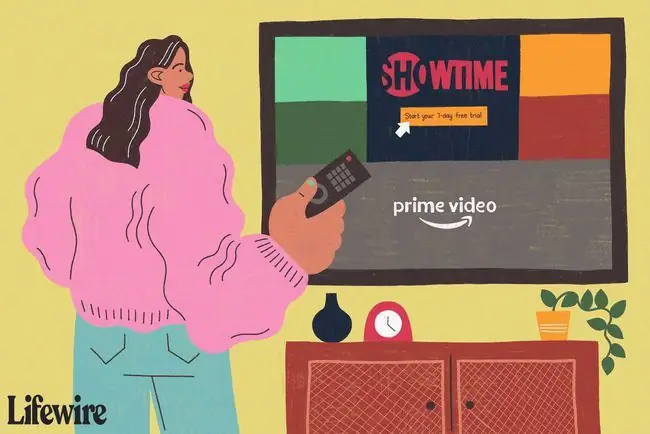
FAQ
Jak přidám předplatné Starz na Amazon Prime?
Přejděte na Amazon.com a přihlaste se ke svému účtu Prime. V levém horním rohu vyberte All > Prime Video > Prime Video Channels > ChannelsVyhledejte a vyberte Starz, poté vyberte Další informace > Začněte 7denní bezplatnou zkušební verzi a přidejte předplatné Starz na Amazon Prime.
Kolik stojí předplatné Starz na Amazon Prime?
Po 7denní bezplatné zkušební verzi je měsíční předplatné 8,99 $.
Jak zruším své předplatné Starz na Amazon Prime?
V horní části obrazovky Amazonu pod svým jménem vyberte Účet a seznamy > Členství a předplatné. Vyberte předplatné Starz a zrušte ho.






